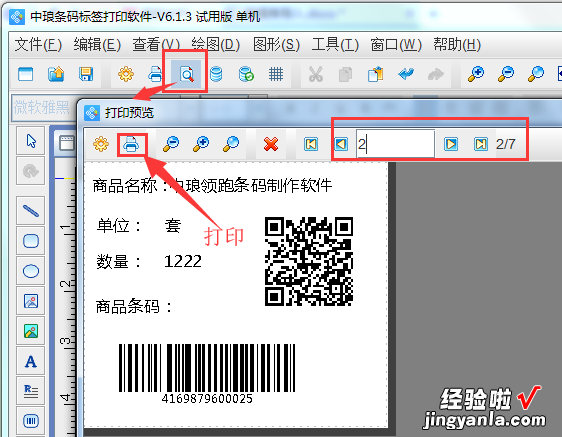经验直达:
- 怎么用excel制作货架标签
- excel如何批量制作标签
一、怎么用excel制作货架标签
仓库是用来储藏货物用的,为了方便辨认当货物入库到货架时,就会在对应的仓位上贴一个货架标签,上面是货物的一些简单信息,有了这些信息,对仓库中的货物管理会变得非常方便,当这些货物出库之后,下次重新入库新的货物,也就需要新的货架标签,也有一次入库多种货物的情况 , 那么就需要多个货架标签,接下来就用标签打印软件演示一下如何批量打印多个货架标签 。

【excel如何批量制作标签 怎么用excel制作货架标签】先打开标签打印软件,新建一个空白标签,选择需要的打印机名称,标签的纸张宽高、行列、边距、标签间距等信息根据打印机中实际货架标签纸的情况进行设置 。标签新建完成后点开中琅标签打印软件中的数据库设置 , 添加一个excel数据源 , 把保存在excel文件中的货物信息通过数据库导入软件中 。
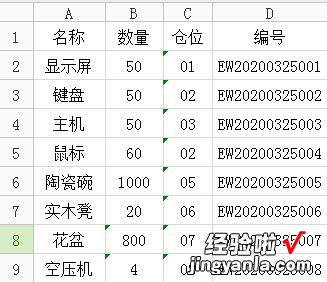
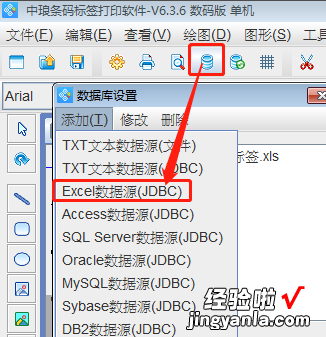
利用标签打印软件左侧工具栏的“绘制普通文本”工具添加普通文本 , 打开文本“图形属性”-“数据源”,修改数据为“货架标签” 。
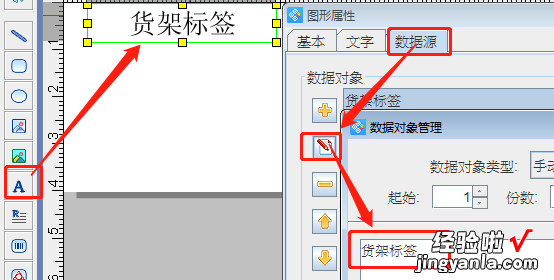
然后再添加一个普通文本,在属性-数据源汇总修改数据为“名称:”,方法和上一步一样,在数据源中点左侧的“ ”号再添加一个数据,数据对象类型选择“数据库导入”,字段选择“名称”,导入货物名称 。其他的货物数量和货物所在的仓位,也是依次这样操作 。
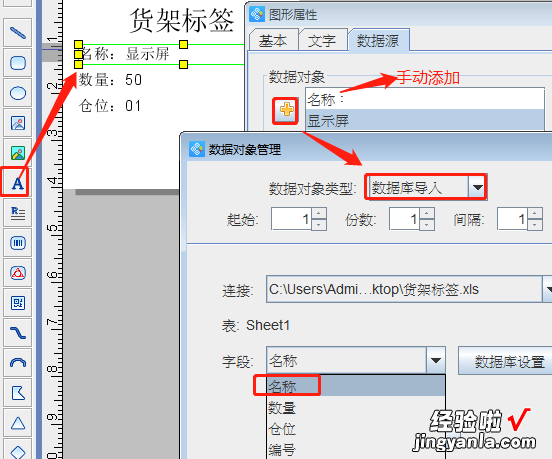
货物编号是以条形码的形式显示,利用标签打印软件的“绘制一维码”工具添加条形码,打开条形码的“图形属性”-“数据源”修改条形码数据为数据库导入excel表中的货物编号,数据添加方法基本与上一步相同 。
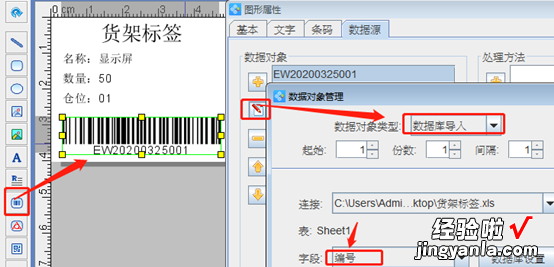
以上操作完成后打印预览就可以看到批量制作的货架标签,数据库导入多少条货物数据就可以批量制作多少个货架标签 。检查没有问题后就可以在中琅标签打印软件中批量打印了 。
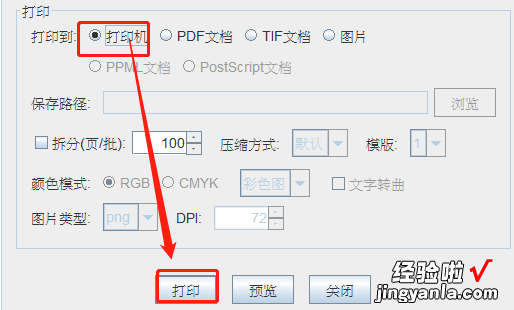
二、excel如何批量制作标签
你可以将Excel表导入到标签软件进行调用,即可批量制作标签 。也是比较方便的,步骤如下:
在进行数据库导入之前,需要先看一下表格是否符合导入的格式 。表格中不能含有任何特殊格式及符号,表格样式为每列是1项内容,首行可以是列名,也可以不是(本文设置首行为列名 , 如下图) 。
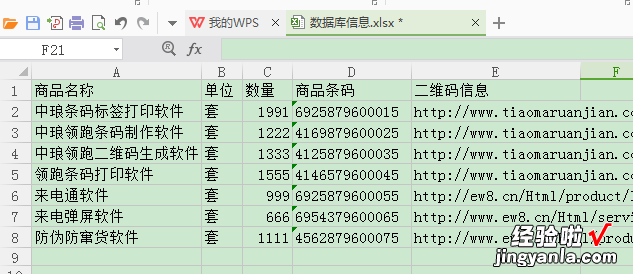
一、打开“条码标签打印软件” , 根据纸张向导新建尺寸为80*70,一行一列的标签纸 。
二、添加数据库在条码打印软件中批量生成可变数据标签进行数据库导入,首先需要添加数据库 。在添加数据库时,数据库表格需要处于关闭状态 。
1、点击上方工具栏中的“数据库设置”-“添加”,选择相应的数据库类型 。
2、在弹出“数据源管理”中点击“浏览”,选择相应的数据库表格,选择后点击“打开”,然后点击“测试连接”加载数据 。(表格第一行为列名称 , 此处勾选“首行含列名”)
3、查看下方“选择字段”和“记录总数”是否和表格中字段列内容和行数一致 。(本文用的数据库中有5列7行是标签内容,所以字段列和记录总数正确)数据内容正确添加后,点击“添加”-“关闭”即可 。
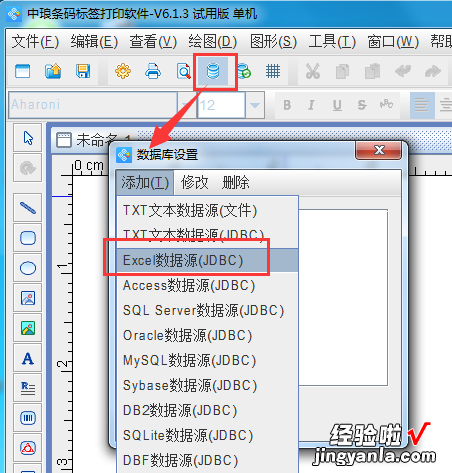
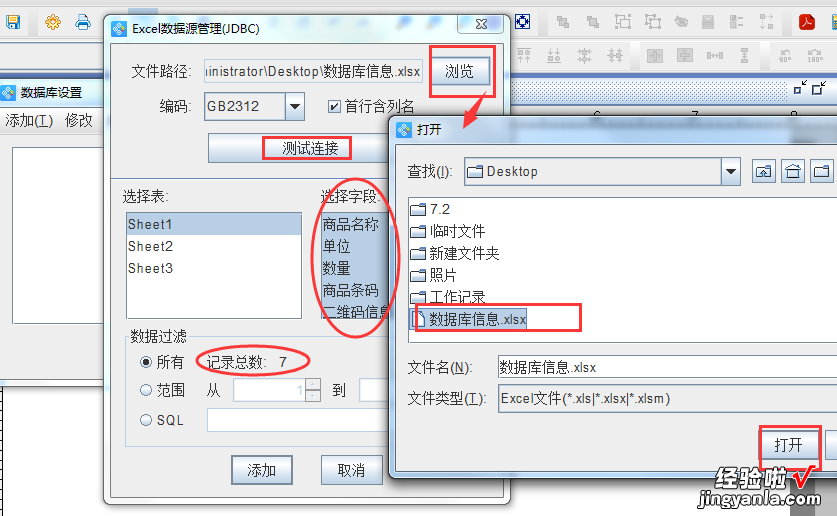
三、用数据库导入添加标签内容标签内容中,字段名是固定的,可以选择手动输入,标签具体信息是可变的,需用数据库导入方式添加 。
1、点击左侧工具栏中“A”在画布上绘制普通文本,然后双击内容弹出属性 , 在“数据源”点击修改,在“手动输入”下方输入相应的字段列名称 。(如下图)
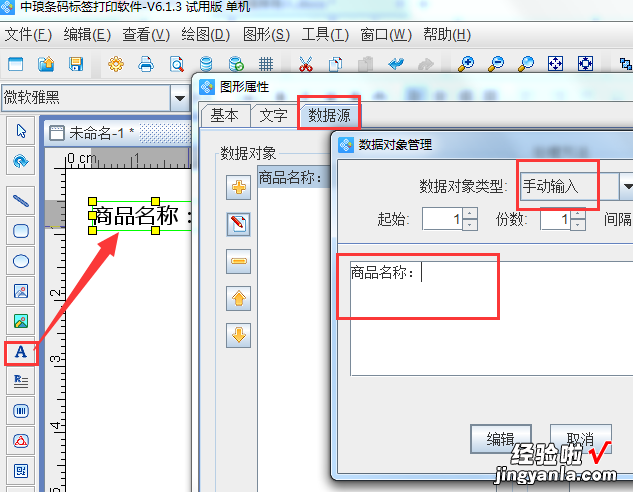
2、与上述方法相同,在中琅条码打印软件中点击左侧工具栏“A”,绘制普通文本,在数据源添加内容时,选择“数据库导入”,选择相应列名称 , 然后点击“编辑”,就可以看到数据库导入的内容 。
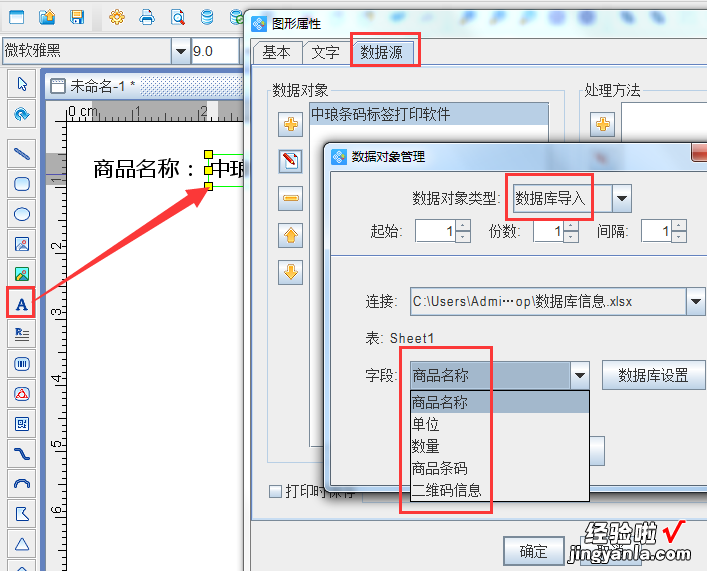
3、依次类推,可以将单位、数量等固定的列名称以及可变文字内容添加在标签内容中 。(如下图)
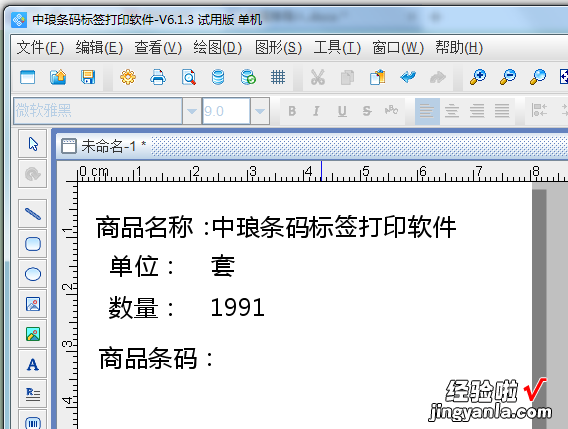
4、下面继续添加条码、二维码的数据内容 , 添加方法与文本内容添加方法类似 。
A、点击左侧“条形码”图标 , 绘制条形码然后在数据源中,点击“修改” ,
B、添加方式选择“数据库导入”,字段处选择相应的字段列,然后点击“编辑”-“确定”就可以将条码数据导入条形码中了 。
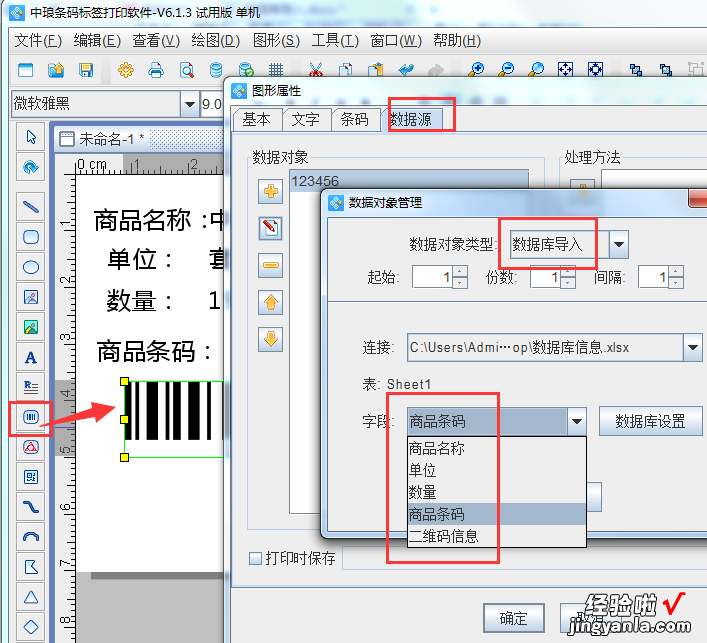
C、二维码内容的添加方式与条形码类似,首先点击左侧“二维码”图标,绘制二维码,然后双击二维码,在数据源下方点击“修改”选择“数据库导入”,“字段”项选择“二维码信息”-“编辑”-“确定”即可 。
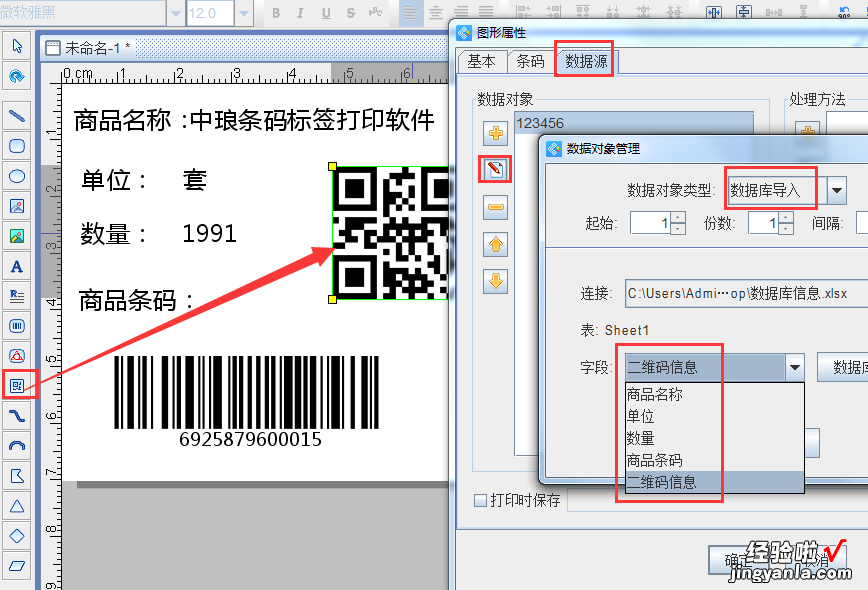
四、预览和打印
标签内容添加完毕后,可以点击条码打印软件工具栏中的“打印预览”,可以翻页查看,若预览没有问题即可点击打印连接打印机打印了 。